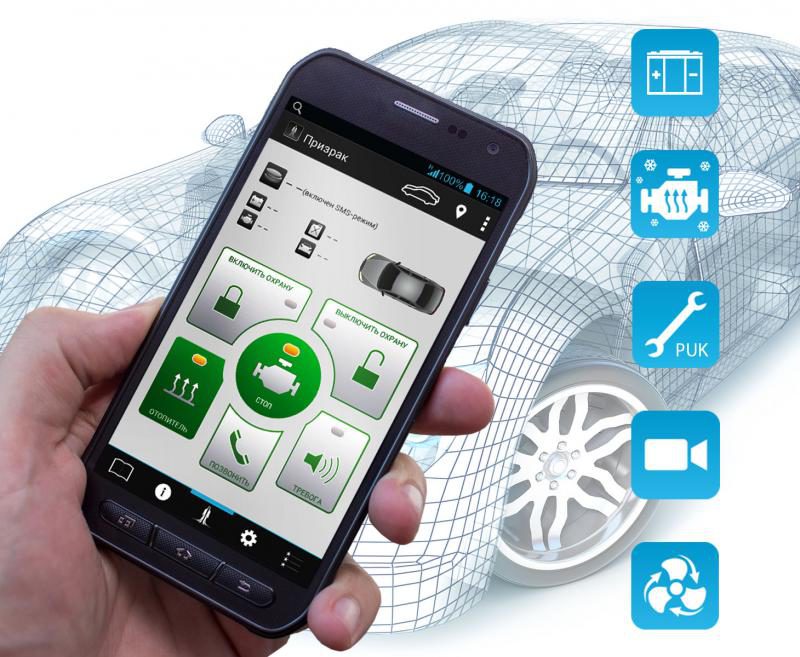Контакты

Приложение Контакты - это телефонная книга. В Контакты вы можете заносить имена и телефонные номера. Чтобы открыть приложение Контакты, зайдите в меню и найдите там соответствующий ярлык.
Совет: приложение Контакты можно вызывать из режима ожидания по горячей клавише. Более подробно о том, как это делать, справьтесь в документации на ваш смартфон.
После того, как приложение Контакты откроется, нажмите левую дисплейную кнопку для ознакомления с предлагаемым набором функций. Для добавления новой записи выберите в этом меню пункт Новый контакт.
Перед вами откроется страница карточки контакта, которую вы должны будете заполнить. Строго говоря, обязательными полями являются только имя и телефонный номер, остальные поля могут заполняться по желанию. Однако, я рекомендую вносить в Контакты как можно больше информации. Кстати говоря, вы можете для одного контакта указать сколько угодно телефонных номеров, и при вызове абонента телефон будет спрашивать, по какому номеру звонить. Находясь в окне карточки Контакта, нажмите левую дисплейную кнопку и выберите добавить данные. После этого откроется подменю, в котором вы можете выбрать ту информацию, которую вы сможете добавить в карточку Контакта. Чтобы изменить карточку контакта, найдите её в приложении, нажмите левую дисплейную кнопку и выберите Изменить. Откроется уже знакомый вам диалог.
Совет: чтобы найти нужного вам абонента, откройте приложение Контакты и начните набирать буквы, которые содержатся в имени. Например, у нас есть контакт Вася Пупкин. Заходим в Контакты и начинаем набирать: в, а, с, я... После этого, скорее всего, курсор остановится на нужном нам контакте.
Чтобы вызвать контакт, т.е. позвонить по номеру, указанному в карточке, нажмите клавишу посыла вызова, если в карточке контакта указан только один номер, дозвон начнётся немедленно, если номеров несколько, вам будет предложено выбрать, по какому номеру вы будете звонить.
Внимание! Если вы храните контакты на сим-карте, то в приложении Контакты они отображаться не будут, их необходимо будет туда скопировать. Для этого нажмите в приложении Контакты левую дисплейную кнопку и выберите меню Контакты на сим, а далее - Телефонная книга сим. Через несколько секунд откроется список номеров, сохранённых на сим-карте.
Чтобы добавить все номера, их нужно, как и на компьютере, сначала отметить. Открываем меню функций по левой дисплейной кнопке и ищем пункт Отметить, при выборе этого пункта появится запрос: Отметить или Отметить все. При выборе Отметить, будет отмечена только та запись, на которой установлен курсор. При выборе Отметить все, будут отмечены все записи.
После того, как вы отметите контакты, через меню функций найдите Скопировать в контакты. всё, теперь ваши контакты стали видимы вашему смарту.
Чтобы удалить ненужный контакт, найдите пункт Удалить в меню функций или нажмите клавишу C, появится запрос на удаление. Чтобы удалить группу контактов, или все контакты, необходимо их отметить через меню функций.
Совет: если на телефоне есть клавиша «Карандашик», то отмечать запись можно нажав эту клавишу и, не отпуская ее, джойстик центр. Эта функция может не работать, если используется Mobile speak, так как эта комбинаций клавиш перехватывается программой. Для отметки нескольких элементов подряд нажмите «Карандашик» и, не отпуская, джойстик вверх или вниз. Контакты будут отмечаться по мере движения курсора.